Esse recurso é muito prático: digito no Google Docs, o documento fica salvo nele para consulta e edições futuras, mas também mando para meu Kindle, assim fica fácil reler, revisar, copiar para o quadro durante uma aula, sem gastar papel/tinta/dinheiro com impressão, sem depender da tela minúscula do celular nem da curta bateria do tablet.
Antes de mais nada, é preciso configurar corretamente seu e-mail de envio de documentos. Se você já fez isso, desça para o tópico No Google Docs.
Entre no site da Amazon com seu login e senha.
Clique em Gerencie seu conteúdo e dispositivos.
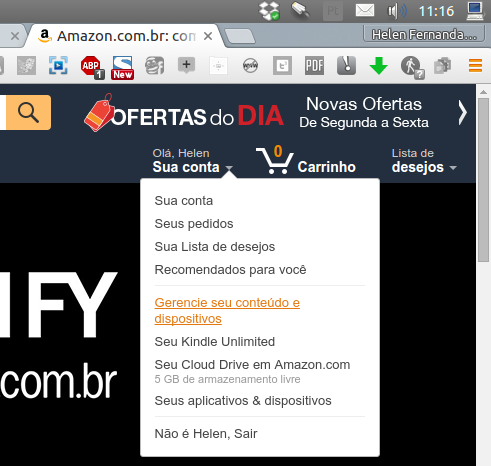
Clique na aba Configurações:
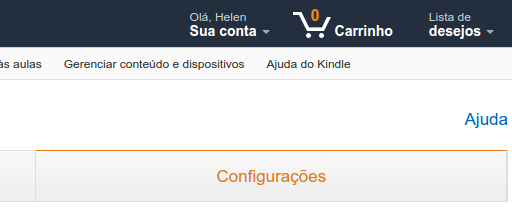
Desça até a opção Configurações de documentos pessoais:
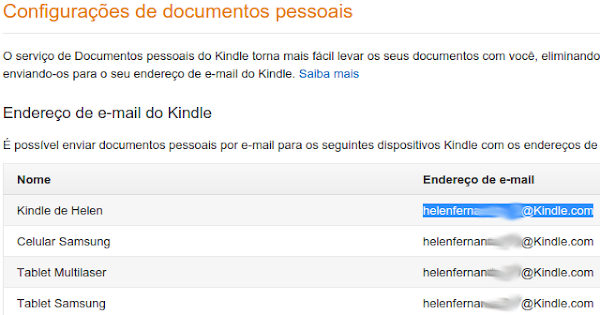
Observe que, além do dispositivo Kindle, aparecem todos os dispositivos onde já instalei o aplicativo Kindle e loguei com a minha conta Amazon: um celular e dois tablets.
Cada um deles tem seu próprio endereço de e-mail com números aleatórios, seguindo o seguinte formato:
- Kindle | maryannedacilva_21@kindle.com
- Tablet | maryannedacilva_32@kindle.com
- Celular | maryannedacilva_58@kindle.com
Você copia e salva em sua agenda de contatos de e-mail o endereço do dispositivo para o qual você deseja enviar os arquivos, provavelmente o próprio Kindle.
Para que os documentos que você envia por e-mail fiquem sempre salvos na sua biblioteca (nuvem) do Kindle, de forma que você possa acessar de vários dispositivos diferentes, desça até a opção Arquivamento de documentos pessoais e mantenha o arquivamento Ativado.
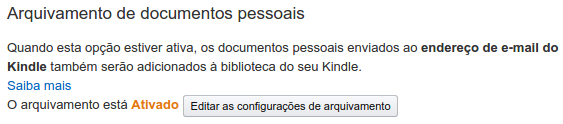
Desça mais um pouco na página de Configurações e veja quais são os e-mails que estão aprovados como remetente do Kindle. Se o seu e-mail do Google Docs não estiver na lista, clique em Adicionar um novo endereço de e-mail aprovado.
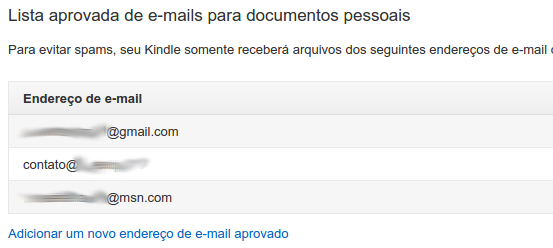
No Google Docs:
Entre no site docs.google.com e abra ou digite o documento que você quer enviar para o Kindle.
Quando o documento estiver pronto, clique em Arquivo e escolha a opção Enviar por e-mail como anexo:
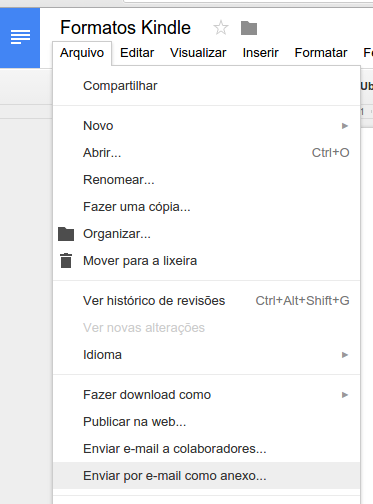
Na janela seguinte, mude o formato de PDF para Microsoft Word (.docx). Se o documento não tiver nenhuma formatação, você pode optar por Texto Simples. Se não tiver formatação avançada, pode escolher Rich Text. Na dúvida, use .docx mesmo.
No campo Para, digite o e-mail do seu Kindle:
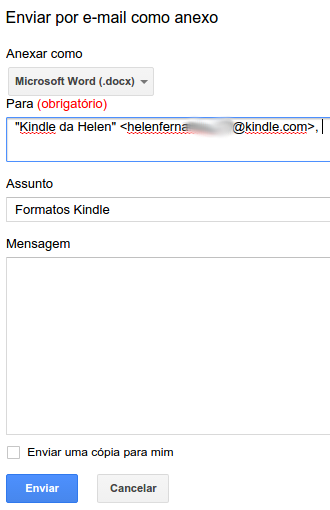
Não precisa mudar o Assunto nem digitar mensagem, basta clicar no botão azul Enviar.
Com seu Kindle conectado à internet, verifique se o documento chegou. Abra e veja que está fluido e agradável de ler, como qualquer outro e-book.
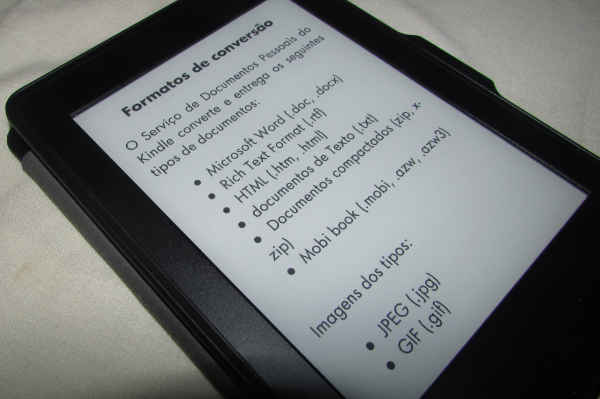
Algumas dicas de uso:
- Salvar esquemas e roteiros de aulas, reuniões, apresentações e palestras que poderão ser facilmente consultados durante a aula/reunião/apresentação/palestra.
- Salvar e ler discursos inteiros. É bem mais fácil se perder lendo uma folha de papel do que no Kindle, que mostra pouco conteúdo de cada vez.
- Salvar e estudar flash cards, resumos para estudo, cartilhas, manuais.
- Salvar e revisar textos.
Até mais!


Nenhum comentário:
Postar um comentário
Todos os comentários são moderados pela autora do blog.